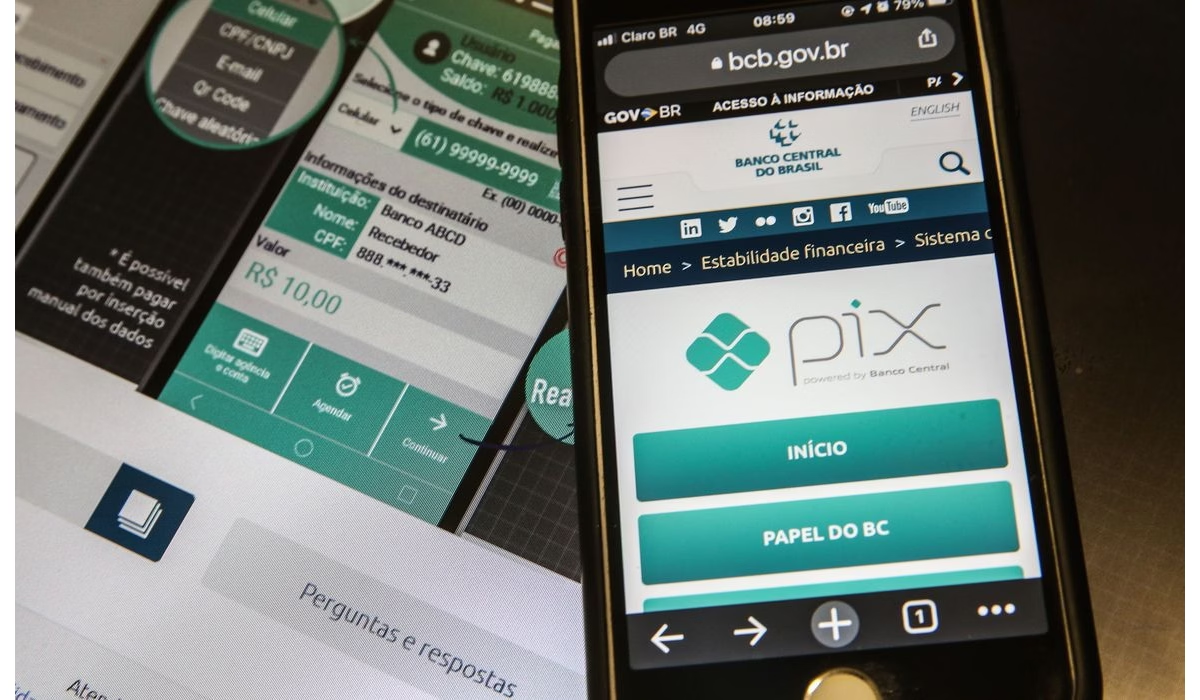A assinatura eletrônica é uma forma de autenticar e validar documentos em meio digital que ganhou muita relevância durante o distanciamento social imposto pela pandemia de covid-19, se consolidando ainda mais com a aceleração da digitalização. Com regulamentação pelo Decreto nº 10.543, de 13/11/2020 (alterado pelo Decreto nº 10.900/2021), um documento com assinatura digital tem a mesma validade no Brasil que um documento assinado presencialmente.
E o portal gov.br tem um serviço totalmente gratuito de assinatura digital para os cidadãos que possuem cadastro nível prata ou ouro. Veja a seguir o passo a passo de como assinar um documento pelo gov.br.
Conta nível prata ou ouro
Para conseguir usar o serviço de assinatura digital gov.br, o cidadão necessita ter uma conta gov.br de nível prata ou ouro – ou seja, as contas bronze não conseguem acessar o serviço. A conta precisa ser validada por uma das seguintes opções:
- Reconhecimento facial realizado pelo aplicativo gov.br;
- Bancos credenciados;
- Certificado digital.
É possível verificar se sua conta gov.br atende aos requisitos neste link.
Passo a passo: como assinar documento pelo gov.br
- Acesse o Portal de Assinatura Eletrônica, no link http://assinador.iti.br/, ou baixe o aplicativo gov.br para Android ou iOS;
- Faça o login na sua conta gov.br nível prata ou ouro, usando CPF e senha;
- Caso tenha habilitado o código de verificação em duas etapas, digite o código recebido e, após o login, você será direcionado para a tela de “Assinatura de documento”;
- Adicione o arquivo que será assinado: clique em “Escolher arquivo” e selecione um arquivo do computador, celular ou tablet – os arquivos devem ter extensão .DOC ou .DOCX ou .ODT ou .JPG ou .PNG ou .PDF, com até 100MB.
- Clique no documento para definir onde sua assinatura vai ser posicionada e, em seguida, clique em “Assinar digitalmente” para validar a assinatura;
- Assine o documento: para receber o código de autorização no seu aplicativo gov.br, é preciso que você acesse as configurações do seu celular e permita o recebimento das notificações do aplicativo gov.br – você verá então uma mensagem de sucesso e será redirecionado para a página de onde deverá baixar o documento assinado;
- Clique no ícone de download para baixar o arquivo assinado e escolha o local para salvar seu arquivo.
Segundo as instruções disponibilizadas pelo governo, o usuário não deve utilizar a função de imprimir para salvar o arquivo, pois assim o arquivo salvo não incluirá a assinatura e o documento impresso não possui validade.
Como consultar a assinatura digital de um documento
Para verificar a assinatura digital, é possível acessar o endereço https://validar.iti.gov.br ou então baixar o aplicativo VALIDAR, disponível para Android e iOS.
É possível ainda verificar a assinatura no portal de assinatura: basta adicionar o arquivo assinado e as assinaturas serão listadas próximas ao documento, no campo “Assinado digitalmente por”.
Fonte: Estadão